
Facebook agrega automáticamente texto alternativo (texto alternativo) a las imágenes que carga, pero las descripciones no siempre son precisas. Puede hacer que sus imágenes sean más accesibles para los usuarios con discapacidad visual escribiendo un texto alternativo preciso para sus imágenes. Así es cómo.
Cómo agregar texto alternativo usando la aplicación móvil de Facebook
Para agregar texto alternativo a una imagen que está cargando usando la aplicación móvil de Facebook, abra la aplicación en su teléfono inteligente, redacte una nueva publicación de Facebook y luego seleccione una foto de su dispositivo para cargarla como lo haría normalmente. En la vista previa de la publicación, toque los tres puntos en la esquina superior derecha de la imagen.
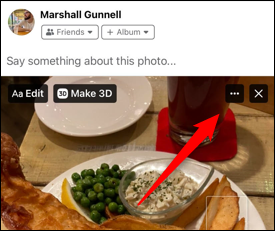
Aparecerá un menú en la parte inferior de su pantalla. Aquí, toque la opción «Editar texto alternativo».
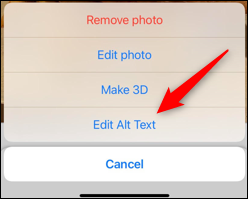
Ahora estará en la pantalla Cambiar texto alternativo. En el cuadro de texto debajo de su imagen, ingrese el texto que describa con precisión la imagen que está publicando. Después de eso, toca «Listo».
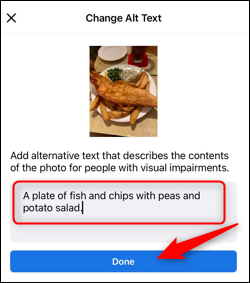
El texto alternativo ahora se agrega a la foto.
También puede agregar texto alternativo a sus imágenes de Twitter , así como a la mayoría de los otros grandes sitios de redes sociales. Esto hace que las redes sociales sean más divertidas para todos.
Cómo agregar texto alternativo usando el sitio de Facebook de escritorio
También puede agregar texto alternativo a sus imágenes en Facebook desde su computadora. Visite Facebook desde cualquier navegador de su elección y luego comience a crear una nueva publicación con una imagen como lo haría normalmente. A continuación, en la vista previa de la publicación, haga clic en «Editar» en la esquina superior izquierda de la imagen.
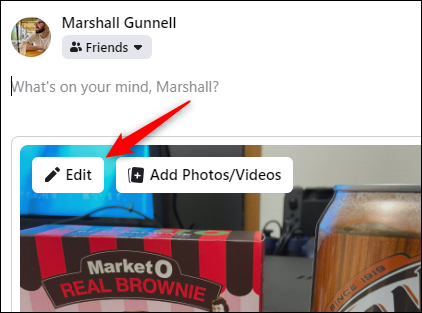
Aparecerá la ventana de detalles de la foto. Aquí, haga clic en «Texto alternativo» en la parte inferior del menú en el panel de la izquierda.
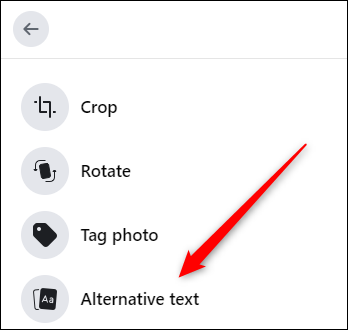
El menú Texto alternativo se expandirá. Haz clic en la burbuja junto a la opción «Texto alternativo personalizado» para seleccionarla y luego ingresa el texto alternativo para tu imagen en el cuadro de texto.
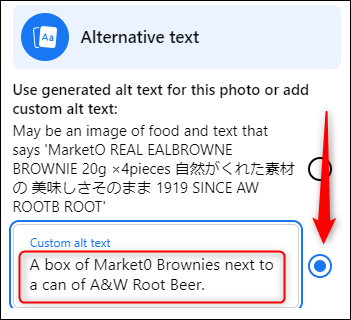
Ahora haga clic en el botón azul «Guardar» en la parte inferior de la ventana.
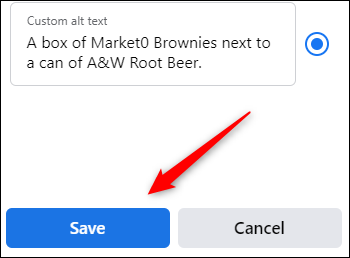
El texto alternativo ahora se agrega a su foto.
Agregar texto alternativo a sus fotos ayuda a sus amigos que dependen de los lectores de pantalla a comprender de qué se trata la imagen. También puede agregar texto alternativo a sus imágenes en Microsoft Word para que sus documentos profesionales también sean más accesibles.


